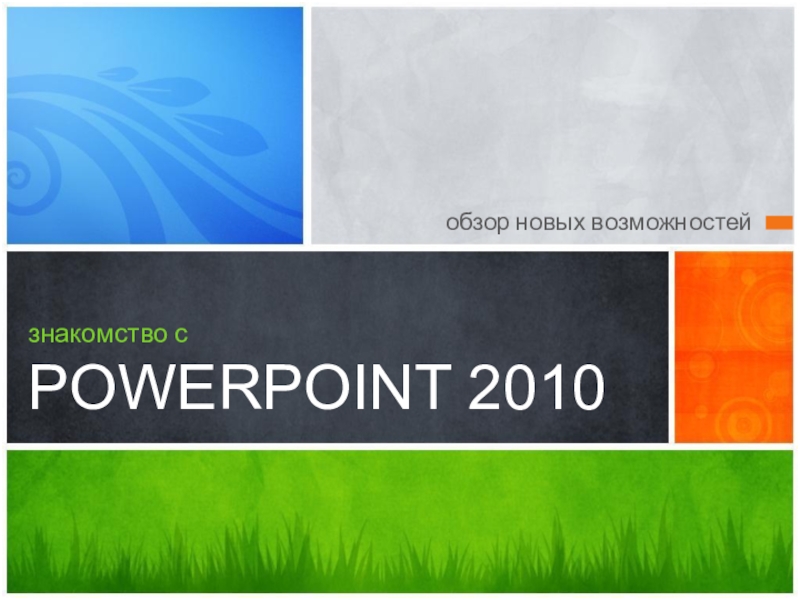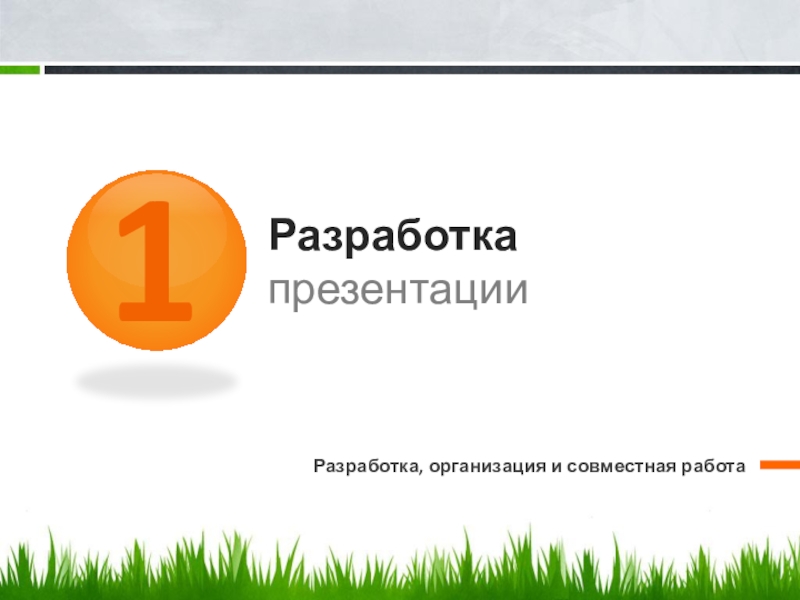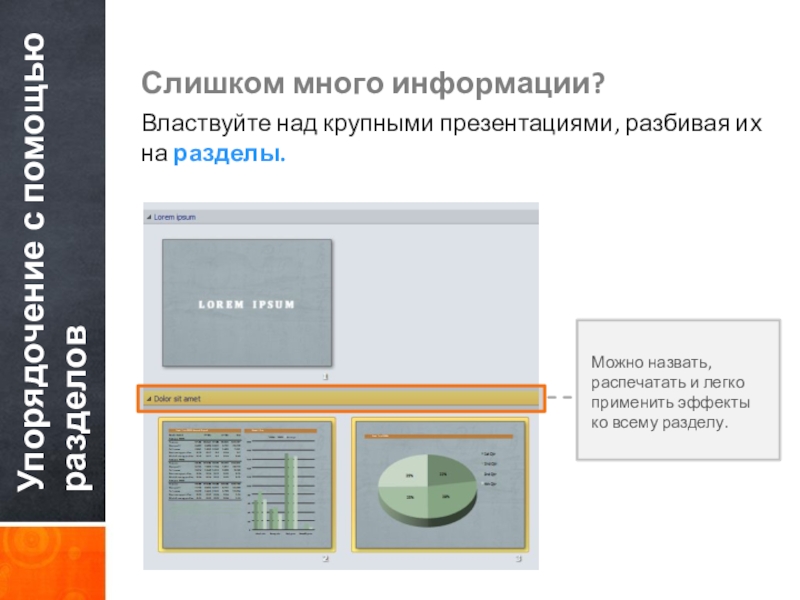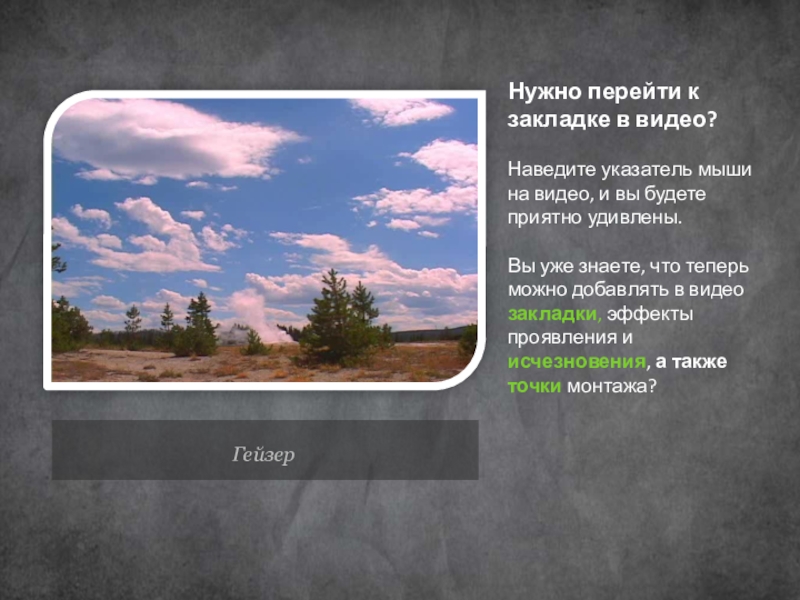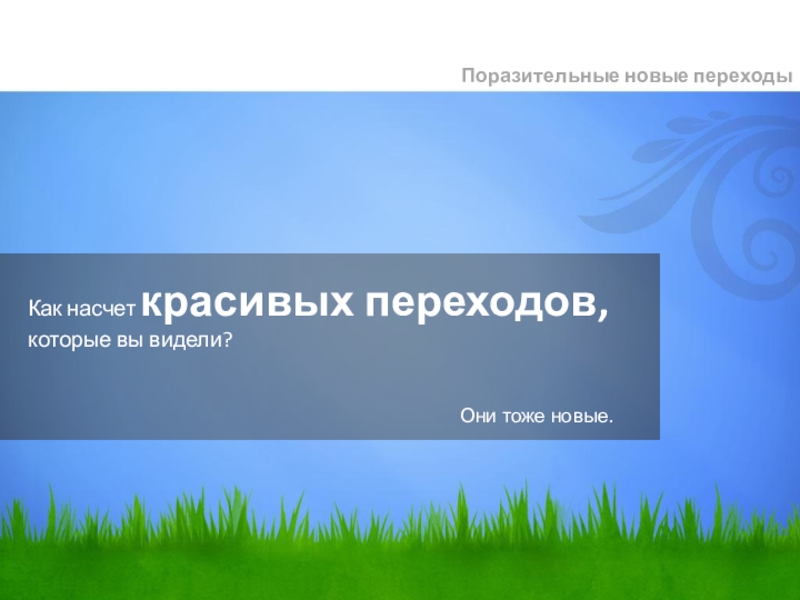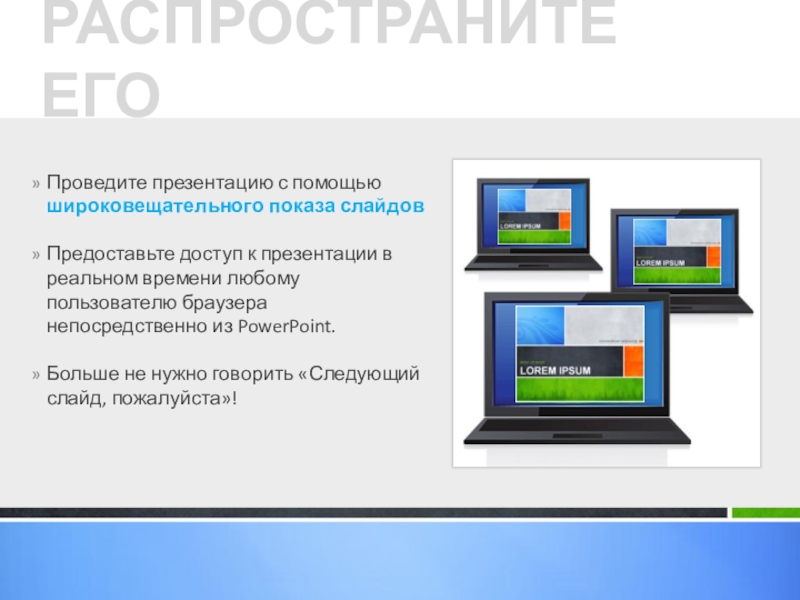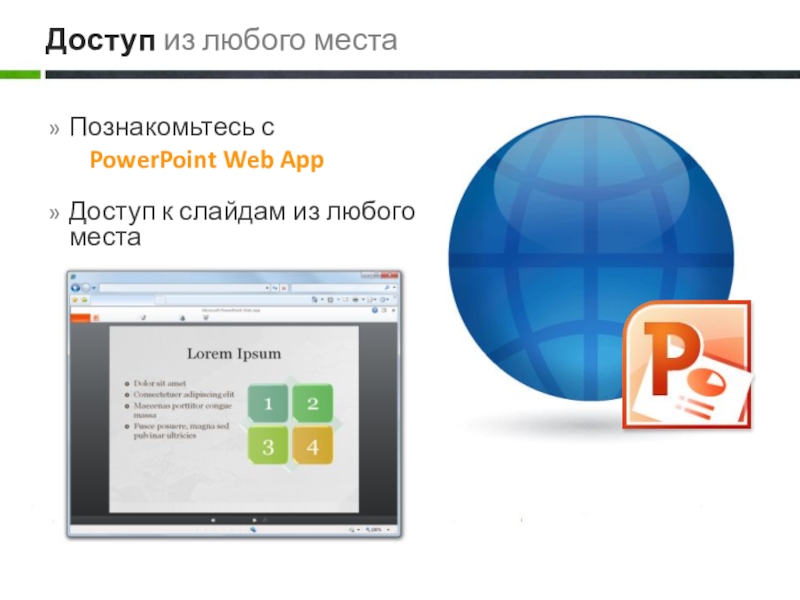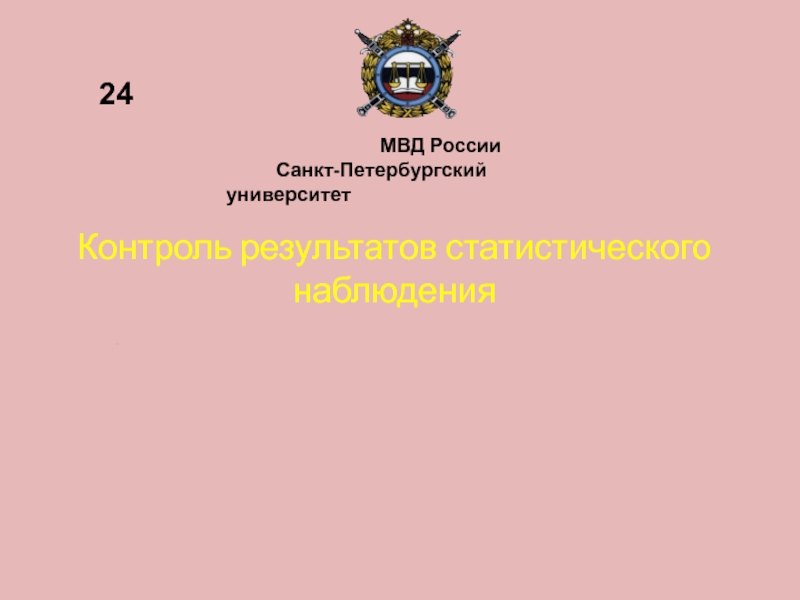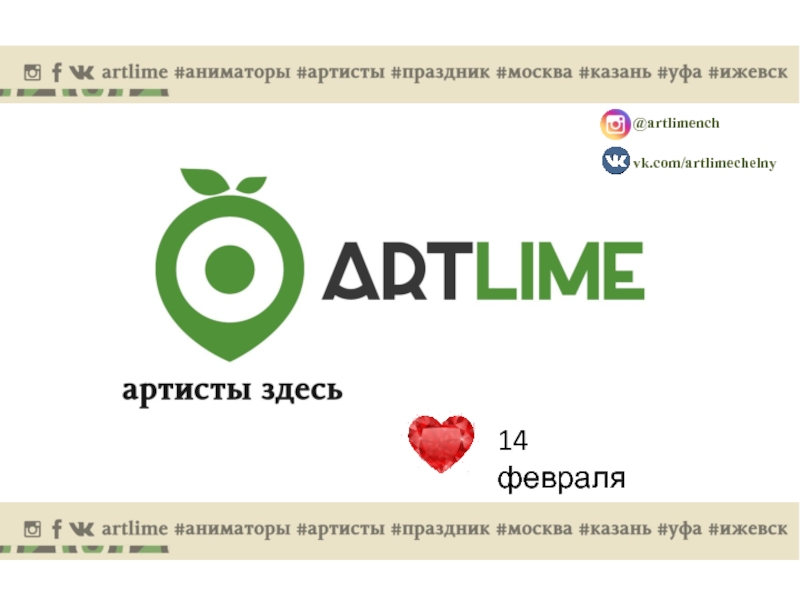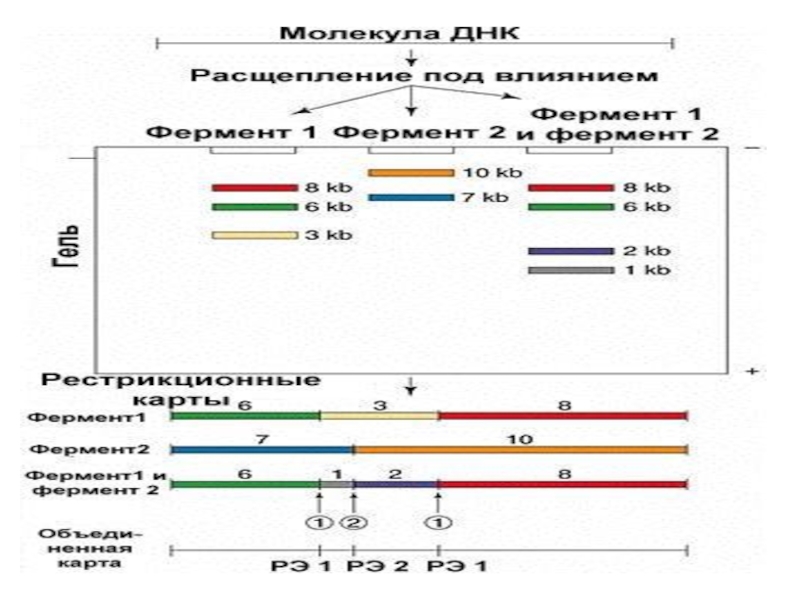содержимом (один из них вы просматриваете прямо сейчас!)
Вам не придется
начинать с нуля.Если вам нужна помощь с отчетом о состоянии или идеями для фотоальбома, то вам сюда.
Приступая к работе с шаблонами